Кожен, хто хоча б раз тримав у руках недорогий смартфон знає, що невелика продуктивність є, напевно, найбільшим недоліком цього класу гаджетів. Виробникам доводиться заощаджувати та встановлювати свідомо слабкі процесори, малу кількість оперативної та внутрішньої пам’яті в такі смартфони, незалежно від марки та моделі.
Ця стаття відкриває великий цикл, присвячений програмі «Set Edit», яка дозволяє вносити зміни в налаштування телефону, завдяки чому ми маємо можливість:
- Збільшити загальну продуктивність
- Отримати доступ до прихованих можливостей системи, які були штучно обмежені на тій чи іншій моделі (наприклад, розширення оперативної пам’яті)
- Тонко налаштувати Android під конкретні завдання
- Підвищити FPS в іграх
- Редагувати інтерфейс системи
- Керувати розподілом оперативної пам’яті
І як ви вже зрозуміли з назви, почнемо ми з прискорення за рахунок покращення малювання системних анімацій, щоб навіть у найпростіших завданнях смартфон працював швидше і не гальмував. Відразу скажу, що найбільший ефект буде помітний саме на недорогих смартфонах, проте, на більш продуктивних моделях я теж рекомендую зробити все про що йтиметься далі, тому що кілька власників Poco F3, Samsung Galaxy A52 та інших, зазначали, що ця інструкція виявилася для них корисною.
Для початку завантажуєте з Play Market додаток Set Edit (Settings Database Editor), заходьте в нього і натискаєте на Ok, після чого перед вами з’являється системна таблиця, що дозволяє редагувати (або додавати) налаштування саме вашого смартфона.
Крім цього, можна налаштовувати і загальні налаштування системи Android, і настройки щодо безпеки, але про це пізніше.
Тепер натискаєте на +Add new setting (додати нове налаштування) і копіюєте наступне значення – windowsmgr.max_events_per_sec після чого вставляєте його замість NEW_SETTING. Коли закінчите, натисніть «Save changes» для збереження.
Далі з’явиться ще одне вікно, в якому потрібно буде написати значення і для цього налаштування, на недорогих смартфонах, я рекомендую 150. Коли зробите це знову натисніть на Save changes і створена настройка відобразиться в загальному списку.
Так само вам потрібно буде додати ще три налаштування і написати значення для кожної з них:
ro.min.fling_velocity значення 8000
ro.max.fling_velocity значення 12000
ro.min_pointer_dur значення 8
Коли закінчите, просто поверніться на робочий стіл та перезавантажте смартфон. Далі розблокуйте його, зачекайте близько хвилини (щоб завантажися всі фонові процеси) і завдяки щойно доданим параметрам відображення, всі системні анімації будуть малюватись плавніше, а загальна продуктивність смартфона трохи збільшиться.
Однак, якщо на вашому смартфоні менше 4 ГБ оперативної пам’яті, я також рекомендую додати ще два налаштування:
touch.presure.scale значення 0.001
dev.pm.dyn_samplingrate значення 1
Звертаю особливу увагу, що всі дії повністю безпечні, проте вимагають точного дотримання цієї інструкції. Якщо тема вам цікава і ви хочете бачити подібні статті надалі, підтримайте публікацію, щоб я розумів, чи потрібно продовжувати.



Leave a Comment